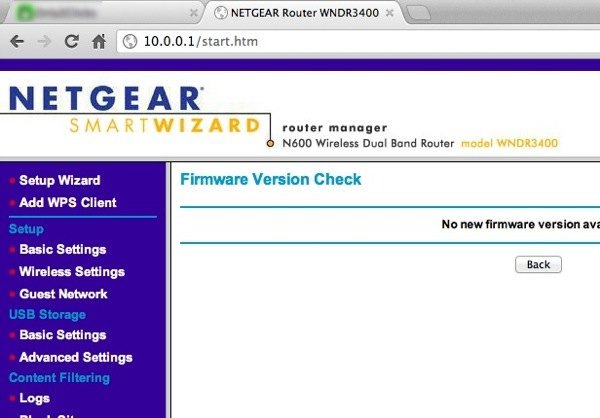
Ich habe vor kurzem einen zweiten WLAN-Router aus mehreren Gründen gekauft, einer war jedoch, um zu kontrollieren, wie sich meine Kinder mit dem Internet verbinden. Zum einen wollte ich einschränken, wie viel Bandbreite sie in einem bestimmten Zeitraum nutzen können. Danach brach die Internetverbindung ab und sie mussten mich fragen, ob sie die Verbindung wieder herstellen wollten.
Ich habe es so eingerichtet, dass normales Browsing und Streaming gut funktionieren würde, aber wenn sie massive Filmdownloads oder etwas Verrücktes starteten, würde ich es schnell herausfinden, da das Bandbreitenlimit schnell überschritten würde. Glücklicherweise verfügt mein Netgear-Router über eine integrierte Funktion, um den Verkehr einzuschränken und die Bandbreitennutzung zu begrenzen.
Melden Sie sich zunächst über einen Webbrowser bei Ihrem Router an, und die Weboberfläche des Netgear Smart Wizard sollte angezeigt werden:

Scrollen Sie nun im linken Bereich nach unten und suchen Sie nach Verkehrsmesser unter Erweitert.

Bei neueren Versionen mit Netgear Genie müssen Sie auf klicken Erweitert Tab zuerst, dann Erweitertes Setup und du wirst finden Verkehrsmesser nah an der Unterseite.

Zuerst möchten Sie die Verkehrsanzeige aktivieren, indem Sie das Kontrollkästchen ganz oben aktivieren.

Dann haben Sie zwei Möglichkeiten: Bandbreiten nach Volumen begrenzen, d. H. Megabytes von Daten in einem Monat oder Zeitlimit. Zur Steuerung der Verbindungszeit funktioniert es nur für PPPoE-, PPTP- und L2TP-Verbindungen. Also ist es besser, die Verkehrslautstärkeregelung durch Möglichkeit. Standardmäßig ist die Einstellung auf Keine Begrenzung festgelegt, sodass der Router die durch den Router laufende Datenverkehr aufzeichnet. Sie können es so belassen, wenn Sie nur Bandbreitenstatistiken aufzeichnen und die Internetnutzung nicht einschränken möchten.
Andernfalls fahren Sie fort und klicken Sie auf das Dropdown-Feld. Sie werden feststellen, dass Sie nur Downloads beschränken oder Downloads und Uploads durchführen können (beide Richtungen):

In meinem Fall wollte ich nur den Download beschränken, also habe ich gewählt Nur herunterladen. Wenn Sie die Anzahl der Uploads begrenzen möchten, wählen Sie Beide Richtungen. Wenn Sie Beide Richtungen wählen, wird die Menge der heruntergeladenen und hochgeladenen Daten für das monatliche MB-Limit berücksichtigt. Danach müssen Sie eine Zahl für das monatliche Datenlimit eingeben. Es kann eine gute Idee sein, zuerst den Verkehrsmesser zu aktivieren und zu sehen, wie viel Bandbreite in ein oder zwei Wochen verwendet wird, und dann das monatliche Limit festzulegen. Wenn Sie nicht wissen, wie viele Daten Sie bei normaler Aktivität verwenden, können Sie den Grenzwert zu hoch oder zu niedrig einstellen.
Danach sind noch einige weitere Optionen zu konfigurieren:

Unter Verkehrszähler müssen Sie eine Uhrzeit und einen Tag auswählen, an dem der Verkehrszähler zurückgesetzt werden kann. Dies liegt an Ihnen und spielt keine Rolle, solange Sie sich daran erinnern. Unter Traffic Control können Sie nun auswählen, ob Sie die Internetverbindung tatsächlich deaktivieren möchten, wenn das Limit erreicht ist, oder ob Sie einfach eine Warnmeldung anzeigen und / oder eine der LEDs am Router grün und gelb blinken möchten. Da ich nie auf meinen Router schaue, war die blinkende LED nicht sehr nützlich. Das Deaktivieren der Internetverbindung ist genau das, was ich tun wollte.
Das wars so ziemlich! Wenn Sie zu der Seite zurückkehren, sehen Sie unten auf der Seite Statistiken zur Verkehrsnutzung für Ihre Internetverbindung:

Beachten Sie, dass dies nur Internetverkehr ist, nicht lokaler Verkehr. Wenn Sie also eine Datei von einem Computer auf einen anderen im selben Netzwerk kopieren und den Router durchlaufen, wird diese nicht anhand des monatlichen Limits protokolliert oder für die Verkehrsstatistik berücksichtigt. Genießen!

